Comment masquer le volet de lecture dans la boîte de réception Outlook.com
L'application de bureau Outlook est populaire depuis des années pour les entreprises et les utilisateurs résidentiels en raison de la qualité de l'interface et du nombre d'options dont vous disposez pour gérer votre compte de messagerie. Le service de messagerie gratuit Outlook.com de Microsoft cherche à reproduire une grande partie de ce qui a rendu l'application de bureau Outlook populaire, et l'une des plus grandes similitudes entre Outlook.com dans un navigateur Web et l'expérience Outlook traditionnelle est l'apparence de la boîte de réception.
Sur le côté gauche des deux applications, vous devriez avoir une liste de dossiers puis, en vous déplaçant vers la droite, une liste de vos messages de boîte de réception. De plus, vous devriez également avoir un volet de lecture où vous voyez le contenu du message actuellement sélectionné. Mais vous pouvez changer cela, et vous pouvez même choisir de masquer entièrement le volet de lecture d'Outlook.com si vous le souhaitez en suivant notre tutoriel ci-dessous.
Masquer le volet de lecture lors de l'affichage de la messagerie Outlook.com dans un navigateur Web
Les étapes de cet article ont été effectuées dans Google Chrome, mais sont les mêmes dans d'autres navigateurs Web de bureau comme Microsoft Edge et Mozilla Firefox. Une fois ces étapes terminées, vous aurez modifié l'apparence de votre boîte de réception Outlook.com lors de sa visualisation dans un navigateur Web. Ces étapes vont supprimer la section de la fenêtre qui affiche l'e-mail complet lorsque vous en sélectionnez un dans votre boîte de réception. Maintenant, si vous souhaitez afficher un e-mail, vous devrez double-cliquer sur le message dans votre boîte de réception pour l'ouvrir.
Étape 1: Accédez à Outlook.com et connectez-vous à votre compte de messagerie Outlook.
Étape 2: cliquez sur l'icône d'engrenage en haut à droite de la fenêtre.

Étape 3: Sélectionnez l'option Masquer sous le volet de lecture . L'apparence de votre boîte de réception Outlook.com devrait maintenant changer afin que le volet de lecture soit parti et que la boîte de réception ait rempli sa place.
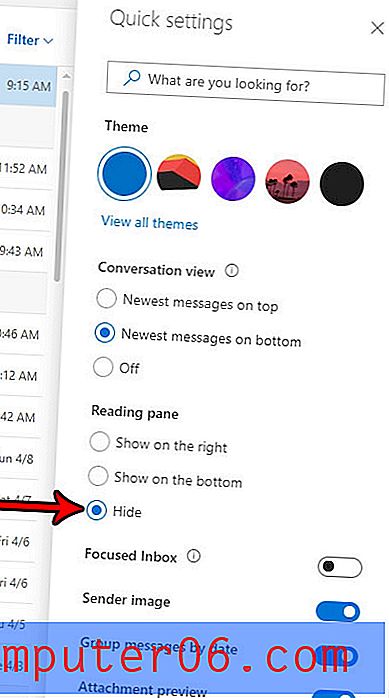
Vous avez un iPhone et vous souhaitez également y recevoir vos e-mails Outlook? Découvrez comment ajouter une adresse e-mail Outlook à votre iPhone et accéder à vos e-mails où que vous soyez.


